GPS für Raspberry Pi:Verbindung Ihres GPS mit einem Raspberry PI
Über GPS für Raspberry Pi, sind Sie ein Fan von GPS-Anwendungen und suchen nach Projekten, die ein GPS-Modul mit einem Raspberry Pi kombinieren? Dann lesen Sie den richtigen Artikel.
In Wahrheit können Sie Ihren Pi mit einfachen Verbindungen und Schnittstellen in einen GPS-Empfänger verwandeln. Obwohl es den teureren GPS-Empfängern nicht standhält, erhalten Sie Zugriff auf GPS-Daten.
Wie ist das möglich? In diesem Artikel erfahren Sie, was Sie brauchen und wie Sie ein GPS-Modul und Raspberry Pi verbinden.
Wie verbinde ich mein GPS mit meinem Raspberry Pi?

Himbeer-Pi
In Situationen, in denen Sie keinen Zugang zu Wi-Fi oder Mobilfunkverbindungen haben, kann GPS Ihre erste Wahl sein. Und wenn Sie Ihren Raspberry Pi häufig im Freien verwenden, können Sie ohne Telefon oder andere teure GPS-Empfänger auf GPS zugreifen.
Bevor wir beginnen, benötigen Sie einige Komponenten, darunter:
- GPS-Modul
- Himbeer-Pi
- Überbrückungsdrähte
- Powerbank (um es mobil zu machen)
So verbinden Sie ein GPS-Modul mit Ihrem Raspberry Pi.
Schritt 1:GPS-Modul mit Raspberry Pi verbinden
Um ein GPS-Modul an einen Rasberry Pi anzuschließen, können Sie eine einfache serielle Verbindung verwenden, indem Sie die RX- und TX-Pins von Raspberry Pi verwenden.
Verbinden Sie dann den TX-Ausgang des Moduls mit dem RX-Eingang des Pi und den RX-Eingang mit dem TX-Ausgang. Verbinden Sie anschließend die VCC- und GND-Pins des Moduls mit den 3,3 V (Pin 1) und Masse (Pin 6) des Pi.
Hier ist das Pinbelegungsdiagramm, um die Dinge einfacher zu machen:
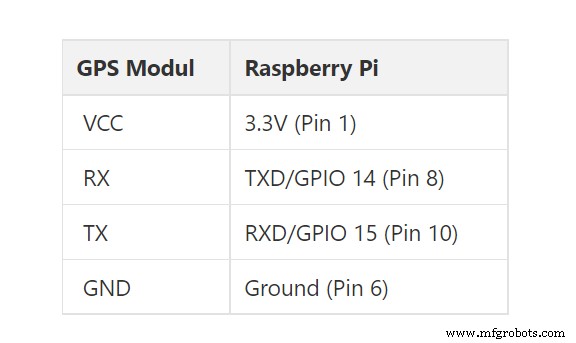
Hinweis:Stellen Sie sicher, dass Sie nur die richtige Spannung für Ihr Gerät verwenden, um Schäden zu vermeiden.
Schritt 2:Konfigurieren von Raspbian für die GPS-Kommunikation
Sobald Sie Ihre Verbindungen hergestellt haben, ist es an der Zeit, das Betriebssystem Ihres Pi zu konfigurieren, um die GPS-Kommunikation zu aktivieren.
Möglicherweise treten einige Konfigurationsprobleme mit zuvor installiertem Raspbian-Betriebssystem auf. Sie können diese Probleme jedoch vermeiden, indem Sie eine Neuinstallation des Betriebssystems verwenden.
Sie können Ihre Konfiguration starten, indem Sie den folgenden Befehl ausführen:

Der folgende Bildschirm sollte nach dem Befehl erscheinen:
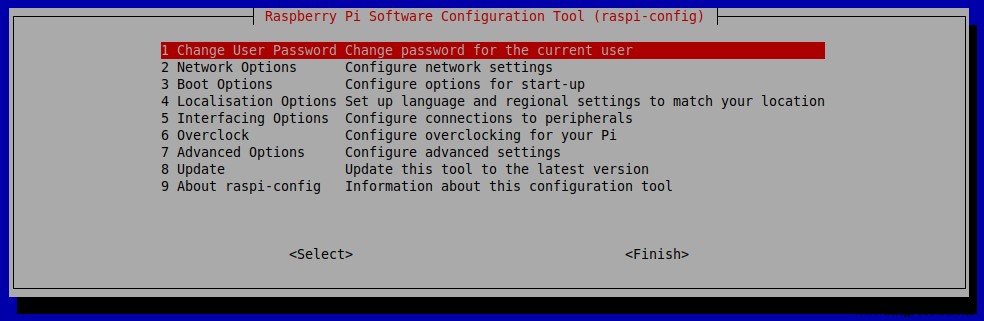
Raspberry Pi-Softwarekonfigurationstool
Navigieren Sie dann nach unten zu „Schnittstellenoptionen“ und wählen Sie „P6 Serial“. Stellen Sie als Nächstes sicher, dass Sie die serielle Anmelde-Shell deaktivieren und die seriellen Anschlüsse aktiviert lassen, wenn die Eingabeaufforderung angezeigt wird.
Zurück im Hauptmenü des Konfigurationstools, wählen Sie Fertig stellen und starten Sie Ihren Raspberry Pi neu.
Schritt 3:Herunterladen der erforderlichen Software
Eine notwendige Software, die Sie für dieses Projekt benötigen, ist „gpsd“. Interessanterweise können Sie gpsd mit den folgenden Befehlen installieren:

Aber was ist gpsd? Einfach ausgedrückt handelt es sich um einen Schnittstellen-Daemon, der mit seriellen GPS-Modulen funktioniert und verschiedene Kommunikationsstandards zulässt. Sie können es verwenden, um Testwerte zu erhalten und zu überprüfen, ob alles richtig funktioniert.
Überprüfen Sie nach der Installation mit dem folgenden Befehl, ob Ihr Pi GPS-Daten vom Modul empfängt:

Der obige Befehl gibt die Daten vom GPS-Modul über die serielle Schnittstelle aus. Bei Ihrem ersten Test sollte Ihre Ausgabe ungefähr so aussehen:
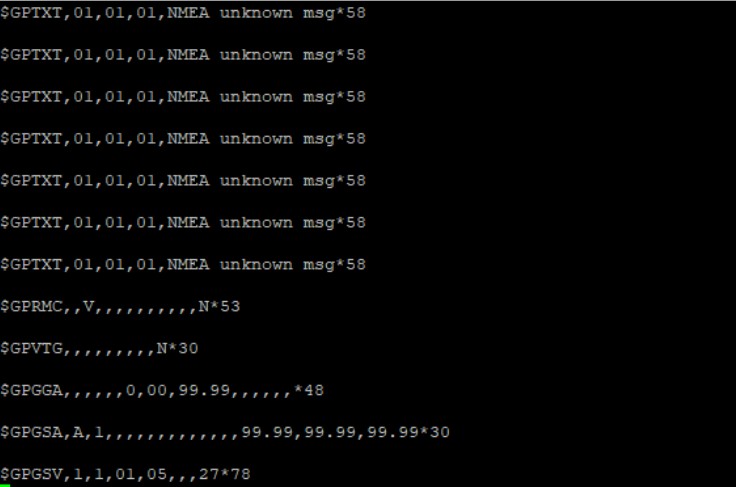
Machen Sie sich keine Sorgen, wenn die Ausgabe wie Müll aussieht. Wichtig ist, dass Ihr Raspberry Pi Daten empfangen kann. Überprüfen Sie jedoch Ihre Verbindungen, wenn Sie auf Probleme wie „keine Daten empfangen“ oder „Port wird sofort geschlossen“ stoßen.
Wenn Sie diesen Befehl nicht ohne Superuser-Vorteile ausführen können, verwenden Sie außerdem den folgenden Befehl, um den pi-user in die dialout-Gruppe aufzunehmen:

Schritt 4:Positionsdaten abrufen
Nach all den Tests und Verbindungen können Sie nun die genaue Position Ihres Raspberry Pi ermitteln. Aber zuerst müssen Sie verhindern, dass der gpsd-Dienst automatisch im Hintergrund läuft. Nicht, weil wir es für dieses Projekt nicht brauchen, sondern wegen seiner inkompatiblen Standardeinstellungen.
Führen Sie den folgenden Befehl aus, um es zu deaktivieren:

Während die Verwendung dieses Befehls den Dienst stoppen würde, verhindert er nicht, dass er gestartet wird, wenn Sie Ihr System booten. Daher können Sie den folgenden Befehl verwenden, um es zu deaktivieren:

Erstellen Sie anschließend eine neue Instanz für Ihr gpsd. Die neue Instanz würde die korrekten seriellen Anschlussdaten mithilfe der folgenden Befehle an einen Socket umleiten:

Als nächstes können Sie die GPS-Daten mit einem der folgenden Befehle anzeigen:

Nach dem Ausführen der Befehle sollten Ihre ersten Ergebnisse unvollständig aussehen. Aber keine Sorge. Es dauert ungefähr 30 Minuten, um genügend Daten zu sammeln, um Ihre genaue Position zu ermitteln.
Es passiert jedoch nur beim ersten Booten, insbesondere in Innenräumen. Sie können versuchen, es zu beschleunigen, indem Sie es über Ihr Fenster nach draußen richten.
Keine Panik, wenn Sie beim Ausführen von cgps keine Ausgabe oder beim Ausführen von gpsmon Fehler erhalten. Stattdessen können Sie diesen Befehl ausführen, um das Problem zu beheben:

Nachdem Sie den Befehl ausgeführt haben, sollten Sie sowohl mit gpsmon als auch mit cgps eine reibungslose Fahrt haben.
Schnittstelle zu Python und C
Das Zusammenführen Ihres GPS-Moduls mit Python/C und Raspberry Pi ist ziemlich machbar. Außerdem können Sie die Programmiersprachen verwenden, um GPS-Daten zu erhalten.
Mit Python können Sie Zeit-, Breiten- und Längeninformationen aus der NMEA GPGGA-Zeichenfolge erfassen, die Sie von Ihrem GPS-Modul erhalten. Sie können sie auch auf einem Terminal ausdrucken und die GPS-Informationen verwenden, um Ihre genaue Position auf Google Maps zu erhalten.
Hier ist das Python-Programm, das Sie für dieses Projekt benötigen.
Sobald Sie Ihre Ausgabeinformationen erhalten haben, können Sie Ihren Standort auf Google Maps abrufen, indem Sie den URL-Link der Karte aufrufen.
Dann können Sie diesen Link verwenden:http://maps.google.com/?q=
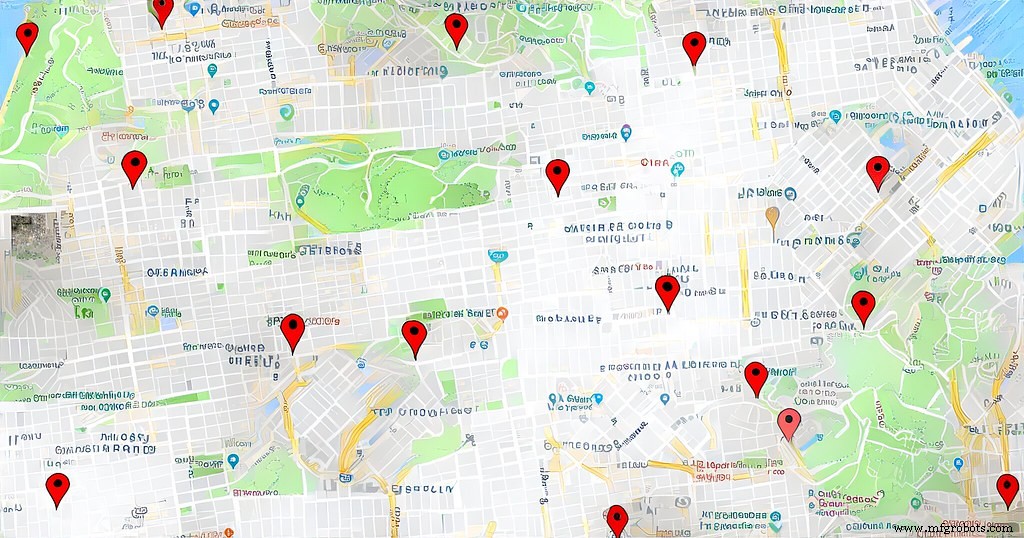
Google Maps
C(WiringPi)
Wir können den NMEA GPGGA-String extrahieren und in einem Ausgabefenster drucken und ihn mit der in C geschriebenen WiringPi-Bibliothek lesen.
Das C-Programm für dieses Projekt erhalten Sie hier. Die Ausgabe für dieses Programm ist anders und Sie können es verwenden, um Ihren Standort auf Google Maps anzuzeigen.
Wenn Sie eine Schnittstelle mit einem Raspberry Pi 3 und höher verwenden, können Sie den seriellen UART-Port für die Verbindung in den Programmen verwenden:/dev/ttyS0 .
Wenn Sie jedoch Raspberry Pi 2 und niedriger verwenden, empfehlen wir die Verwendung von /dev/ttyAMA0 stattdessen.
Raspberry Pi GPS-Hut

GPS-HUT
Mit einem Pi GPS HAT können Sie Ihrem Raspberry Pi genaue Zeit und Ort hinzufügen. Einige Funktionen des GPS HAT sind:
- Es verfügt über eine interne Patch-Antenne, die im Freien eine außergewöhnliche Leistung bietet.
- Es verfügt auch über einen +u.FL-Anschluss, der den Anschluss externer aktiver Antennen ermöglicht.
- Ein GPS HAT verbraucht nur 20mA Stromaufnahme.
- Es verfügt über eine eingebaute Echtzeituhr (RTC).
- Es kommt auch mit LEDs, die blinken, wenn das GPS Ihren genauen Standort erhält.
Raspberry Pi GPS-Navigationsroboter

Einen Roboter bauen
Ein GPS-Navigationsroboter ist eines der vielen lustigen Projekte, die Sie mit der Raspberry Pi GPS-Kombination machen können. Das Beste daran ist, dass Sie GPS-Wegpunkte setzen und diesen Roboter mit Ihrem Mobiltelefon steuern können.
Interessanterweise würde der Roboter den besten Kurs bestimmen, um den gewünschten Ort zu erreichen, wenn Sie Wegpunkte setzen. Es kann Sie auch warnen, wenn es sein Ziel erreicht. Und alles basiert auf Raspberry Pi GPS.
Ende
Die Verbindung von GPS mit einem Raspberry Pi eröffnet verschiedene Projektmöglichkeiten. Wie bereits erwähnt, können Sie beispielsweise auch einen Navigationsroboter, eine Wetterstation, einen Drohnen-Tracker oder ein Auto-Tracking-System bauen.

GPS-Modul
GPS-Module sind zudem günstig und relativ einfach einzurichten. Zweifellos können sie viel Zeit in Anspruch nehmen, um genügend Daten zu extrahieren, und können Sie mit schlechtem Empfang frustrieren. Aber sie funktionieren hervorragend im Freien.
Möchten Sie also Ihr GPS-Modul mit einem Raspberry Pi verbinden? Haben Sie weitere Fragen? Wenden Sie sich unbedingt an uns.
Industrietechnik
- Temperatur lesen mit DS18B20 | Raspberry Pi 2
- Temperaturmessung mit RASPBERRY PI
- Überwachen der Temperatur mit Raspberry Pi
- Erstellen Sie Ihr erstes IOT mit einem Raspberry Pi, einem DHT11-Sensor und Thingspeak.
- Das beste Zubehör für Ihren Raspberry Pi
- Anbindung des PIR-Bewegungssensors HC-SR501 an Raspberry Pi
- Bauen Sie Ihren internetgesteuerten Videostreaming-Roboter mit Arduino und Raspberry Pi
- Einen Segway mit Raspberry Pi bauen
- 4 Tipps zur Optimierung Ihres Wasserstrahls
- Scharniere für Ihre Blechgehäuse



